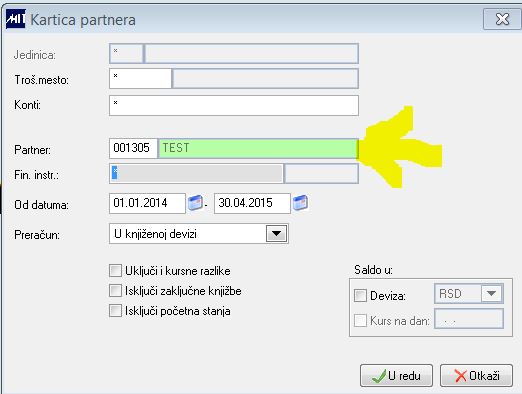Šifarnici: Partneri
Polja pregleda / unosa podataka o partnerima podeljena su po nivou tipa podatka o partneru:
- Osnovni
- Komercijalni
- Drugi
Redosled i nivo podataka o partnerima pripremimo uz dogovor sa korisnicima.
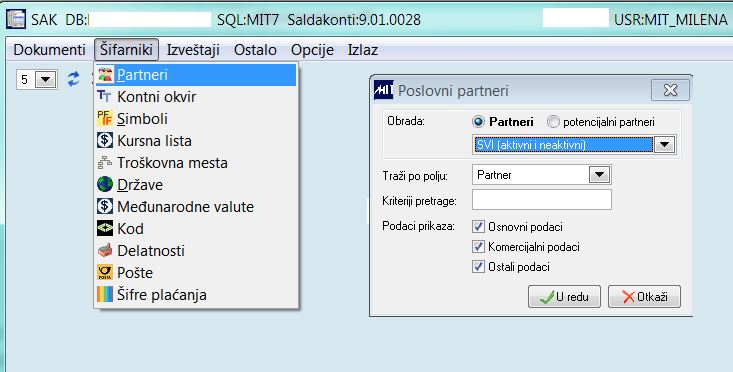
Provjera partnera:
U sistemsko podešavanje XDAVST_TST upišemo sve linkove do provjere poreznog broja partnera. Nakon potvrde ikonice programo ponudi izbor tih linkova.
Kopiranje postojećeg partnera u novog:
Postupak Kopiranja partnera u novog je sljedeći:
- Stanemo na partnera kojeg želimo kopirati
- Izaberemo opciju Kopiranje partnera u desnom kliku
- Program ponudi prvu slijedeću šifru partnera, ako treba možemo tu šifru i prepisati u neku drugu
- Potvrdimo sa U redu
- Nakon potvrde program otvori KOREKCIJE i možemo promjeniti koji podatak na novome partneru. Svi podaci ostaju isti kao na originalu, samo račun banke na novom partneru izbriše.
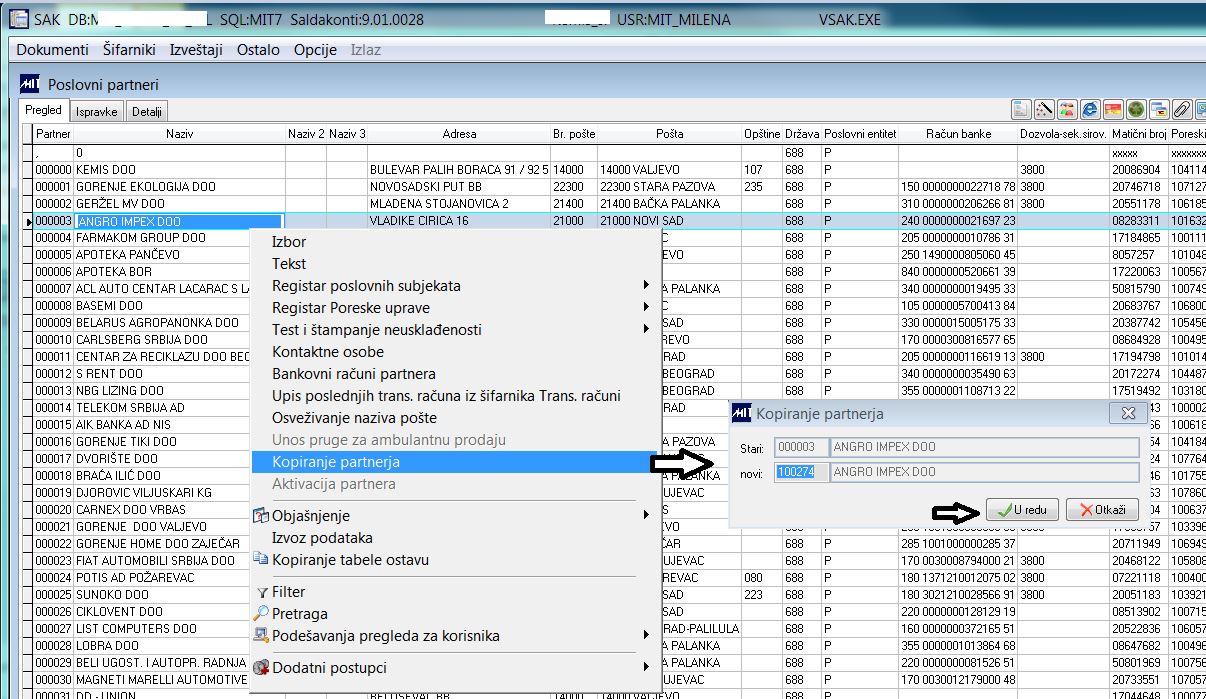
Polje TIP PARTNERA:
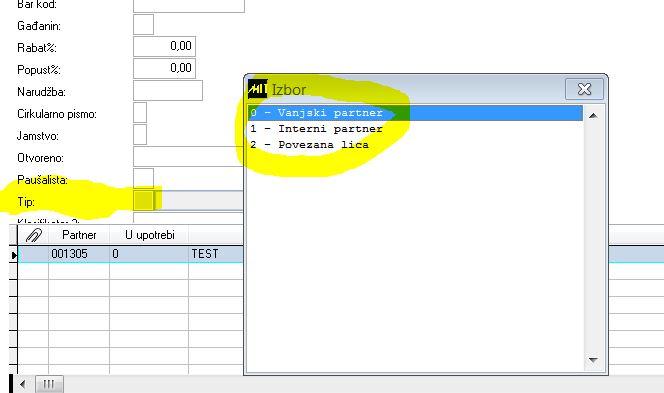
Ako partneru upišemo 0-vanjski partner onda je naziv koji se ispiše na izboru recimo nekog izveštaja uvek sivo obojan:
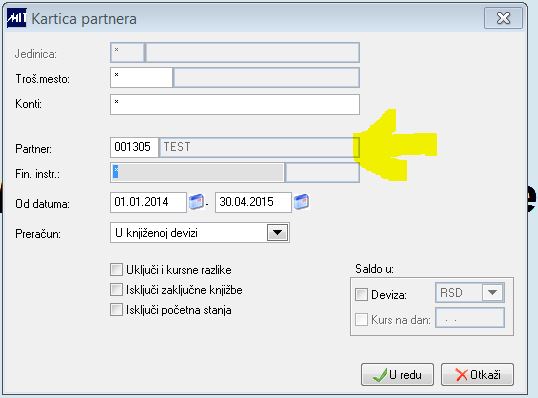
Ako partneru upišemo 1-interni partner onda je naziv koji se ispiše na izboru recimo nekog izveštaja uvek pink obojan:
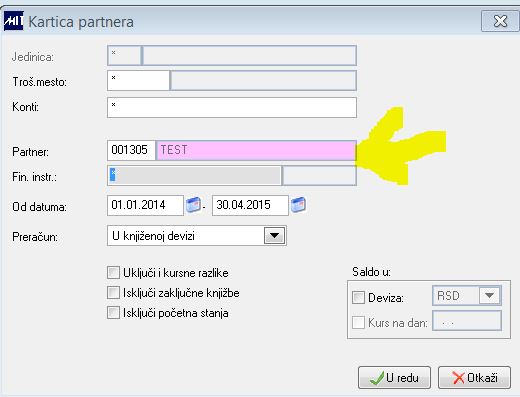
Ako partneru upišemo 2-povezano lice onda je naziv koji se ispiše na izboru recimo nekog izveštaja uvek obojen zeleno: